Kako si ogledate in izbrišete zgodovino glasbe YouTube
Miscellanea / / July 14, 2023
YouTube Music je Googlova storitev pretakanja glasbe in je pogosto hvaljena zaradi odličnega algoritma za priporočanje glasbe. Če lahko jamčite tudi za to, bi zagotovo odkrili novo glasbo v aplikaciji. Če pa ste zamudili shranjevanje katere od teh pesmi in ste zdaj pozabili njihova imena, vam bomo pokazali, kako si lahko ogledate svojo zgodovino YouTube Music in jo celo izbrišete.
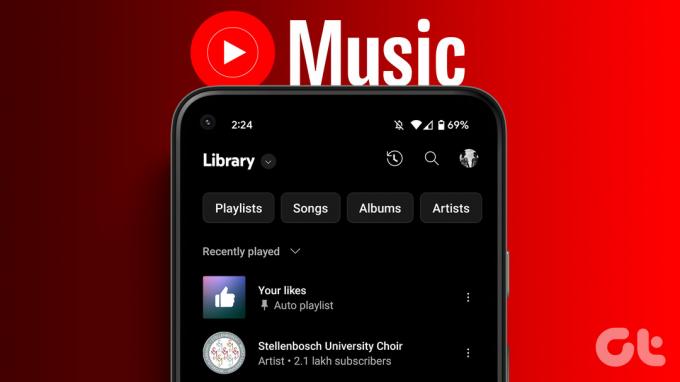
Poleg tega vam bomo pokazali tudi, kako shranite skladbo iz svoje zgodovine na seznam predvajanja. Če pa vam ni všeč, da se vaša zgodovina shranjuje, jo lahko začasno ustavite ali izbrišete svojo dejavnost poslušanja v YouTube Music.
Vse to vam bomo pokazali tako za spletno aplikacijo kot za aplikacijo za iPhone in Android. Začnimo.
Preberite tudi:Kako si ogledate in počistite svojo zgodovino poslušanja Spotify
Dostopajte do svojih nedavno predvajanih skladb v storitvi YouTube Music
Tukaj je opisano, kako lahko preverite nedavno predvajane skladbe v storitvi YouTube Music. Začnimo s postopkom za spletno aplikacijo v sistemih Windows in Mac.
Oglejte si nedavno predvajano na spletu YouTube Music
Korak 1: Odprite YouTube Music v spletnem brskalniku.
2. korak: V stranski vrstici kliknite Knjižnica.

3. korak: V zgornjem desnem kotu kliknite ikono zgodovine.

Zdaj si lahko ogledate svojo zgodovino poslušanja v tem oknu.

Če jo želite shraniti na seznam predvajanja, kliknite ikono s tremi pikami poleg želene pesmi in kliknite »Dodaj na seznam predvajanja«. Nato izberite seznam predvajanja, na katerega ga želite dodati.

Poiščite zadnjo predvajano skladbo v aplikaciji YouTube Music
Korak 1: Odprite YouTube Music in tapnite ikono svojega profila v zgornjem desnem kotu.
2. korak: Dotaknite se Zgodovina.

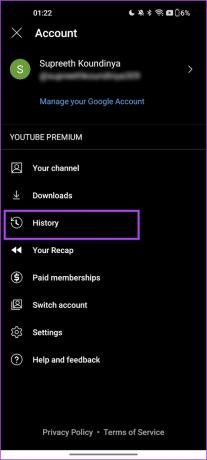
Ogledate si lahko svojo zgodovino. Če želite skladbo shraniti na seznam predvajanja, se lahko dotaknete ikone s tremi pikami in izberete »Dodaj na seznam predvajanja«.


Počistite skladbo iz YouTube Music History
Če želite odstraniti skladbo iz zgodovine YouTube Music, lahko to storite tako.
V spletnem brskalniku
Korak 1: Odprite YouTube Music v spletnem brskalniku.
2. korak: V stranski vrstici kliknite Knjižnica.

3. korak: V zgornjem desnem kotu kliknite ikono zgodovine.

4. korak: Kliknite ikono s tremi pikami in izberite »Odstrani iz zgodovine«.
S tem ste pesem odstranili s seznama skladb, ki ste jih predvajali v storitvi YouTube Music.

Na iPhone in Android
Korak 1: Odprite aplikacijo YouTube Music in tapnite ikono svojega profila v zgornjem desnem kotu.
2. korak: Dotaknite se Zgodovina.

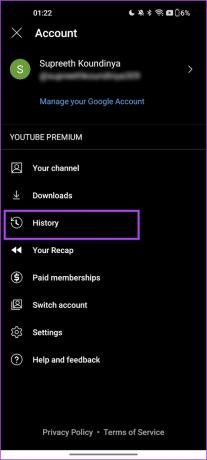
3. korak: Dotaknite se ikone s tremi pikami poleg pesmi, ki jo želite odstraniti iz zgodovine.
4. korak: Dotaknite se »Odstrani iz zgodovine«.


Razmislite lahko tudi o brisanju celotne zgodovine poslušanja naenkrat. Če pa želite ohraniti svojo dejavnost, lahko začasno ustavite snemanje svoje zgodovine v YouTube Music.
Kako začasno zaustaviti YouTube Music History
Tukaj je opisano, kako lahko začasno ustavite svojo zgodovino YouTube Music. Ko vklopite to stikalo, morebitna prihodnja dejavnost poslušanja ne bo shranjena. Vendar upoštevajte, da ta preklop velja tudi za spremembe za YouTube (video aplikacija).
Na spletu
Korak 1: Odprite YouTube Music v katerem koli brskalniku in kliknite ikono svojega profila v zgornjem desnem kotu.
2. korak: Kliknite Nastavitve.

3. korak: Kliknite Zasebnost. Vklopite stikalo za »Začasno ustavi zgodovino ogledov«.
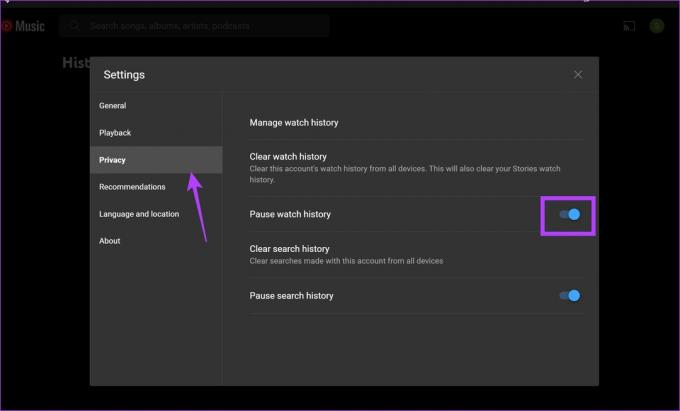
Zgodovino iskanja lahko tudi začasno ustavite, da nehate beležiti vse, kar iščete v YouTube Music.
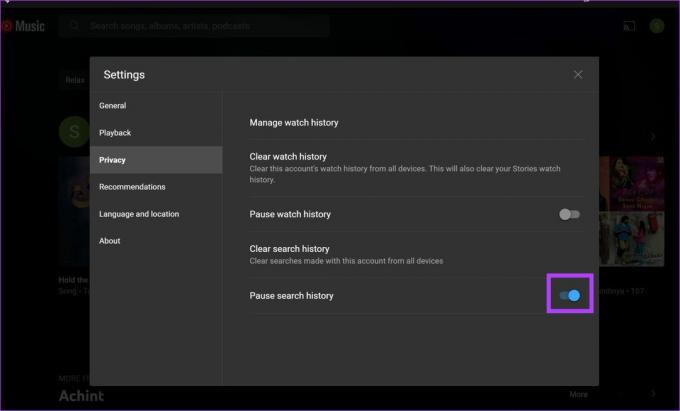
V aplikaciji iPhone in Android
Korak 1: Odprite YouTube Music in tapnite ikono svojega profila v zgornjem desnem kotu.
2. korak: Tapnite Nastavitve.

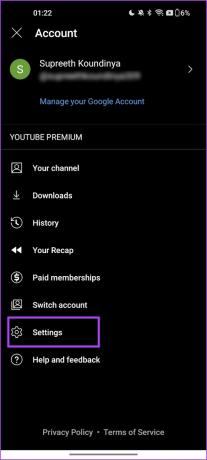
3. korak: Dotaknite se »Zasebnost in lokacija«.
4. korak: Vklopite stikalo za »Začasno ustavi zgodovino ogledov«.
Namig: Zgodovino iskanja lahko tudi začasno ustavite, da se vaše iskalne poizvedbe na YouTubu ne beležijo. Upoštevajte, da zgornje nastavitve veljajo za aplikacijo YouTube Music in YouTube Video.


Počisti svojo zgodovino YouTube Music
Tukaj je opisano, kako lahko naenkrat počistite vso svojo dejavnost v YouTubu Music. Upoštevajte, da bodo dejanja veljala za YouTube Music in YouTube video aplikacijo.
Na spletu
Korak 1: Odprite YouTube Music v katerem koli brskalniku in kliknite ikono svojega profila v zgornjem desnem kotu.
2. korak: Kliknite Nastavitve.

3. korak: V stranski vrstici kliknite Zasebnost in izberite »Počisti zgodovino ogledov«.

4. korak: Potrdite tako, da tapnete »Počisti zgodovino ogledov«.

5. korak: Zgodovino iskanja lahko počistite tudi tako, da tapnete »Počisti zgodovino iskanja«.

6. korak: Kliknite »Počisti zgodovino iskanja za potrditev«.

Na iPhone in Android
Korak 1: Odprite YouTube Music in tapnite ikono svojega profila v zgornjem desnem kotu.
2. korak: Tapnite Nastavitve.

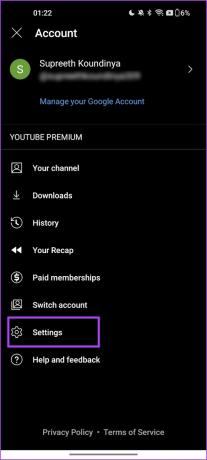
3. korak: Dotaknite se »Zasebnost in lokacija«.
4. korak: Dotaknite se »Upravljanje zgodovine ogledov«.


5. korak: Dotaknite se spustnega menija pod brisanjem in izberite ustrezno možnost – ali želite izbrisati za določeno časovno obdobje ali izbrisati vso zgodovino.
6. korak: Pritisnite Izbriši za potrditev.


Pogosta vprašanja o YouTube Music History
Samodejno brisanje zgodovine YouTube in YouTube Music lahko nastavite na strani Moja dejavnost v Google Računu.
YouTube Music shranjuje zgodovino od trenutka, ko ste začeli uporabljati aplikacijo.
ja Spremembe bodo veljale za vse naprave, ki uporabljajo Google Račun, za katerega ste izbrisali zgodovino YouTube.
Preverite nedavno predvajano
Upamo, da vam bo ta članek pomagal pri dostopu in čiščenju zgodovine YouTube Music. Ena največjih prednosti storitve YouTube Music je, da lahko videoposnetke YouTube gledate tudi brez oglasov, saj spada v paket YouTube Premium. Sporočite nam, če imate kakršna koli vprašanja v razdelku za komentarje.
Nazadnje posodobljeno 14. julija 2023
Zgornji članek lahko vsebuje pridružene povezave, ki pomagajo pri podpori Guiding Tech. Vendar to ne vpliva na našo uredniško integriteto. Vsebina ostaja nepristranska in verodostojna.



